So beenden Sie die automatische Großschreibung von Wörtern in Google Text & Tabellen
Viele Textverarbeitungsanwendungen enthalten Funktionen, die Sie beim Erstellen und Bearbeiten Ihrer Dokumente unterstützen sollen. Einige dieser Funktionen korrigieren häufig auftretende Fehler sofort, z. B. die falsche Großschreibung bestimmter Wörter.
Leider kann diese automatische Großschreibung ein Problem sein, wenn Sie bestimmte Wörter nicht großschreiben möchten. Daher suchen Sie möglicherweise nach einer Möglichkeit, dieses Verhalten zu stoppen. In der folgenden Anleitung erfahren Sie, wo Sie die Einstellung in Google Text & Tabellen finden, mit der die automatische Großschreibung von Wörtern gesteuert wird, damit Sie sie deaktivieren und verhindern können.
So deaktivieren Sie die automatische Großschreibung in Google Text & Tabellen
Die Schritte in diesem Artikel wurden in der Browserversion der Google Text & Tabellen-Anwendung ausgeführt. Wenn Sie die folgenden Schritte ausführen, ändern Sie eine Einstellung in Google Text & Tabellen, die bewirkt, dass das Programm bestimmte Arten von Wörtern automatisch großschreibt. Sobald diese Schritte abgeschlossen sind, erfolgt keine Großschreibung mehr.
Schritt 1: Gehen Sie zu Ihrem Google Drive unter https://drive.google.com/drive/my-drive und öffnen Sie eine Google Text & Tabellen-Datei.
Schritt 2: Klicken Sie oben im Fenster auf den Link Extras.

Schritt 3: Wählen Sie die Option Einstellungen am unteren Rand des Menüs.
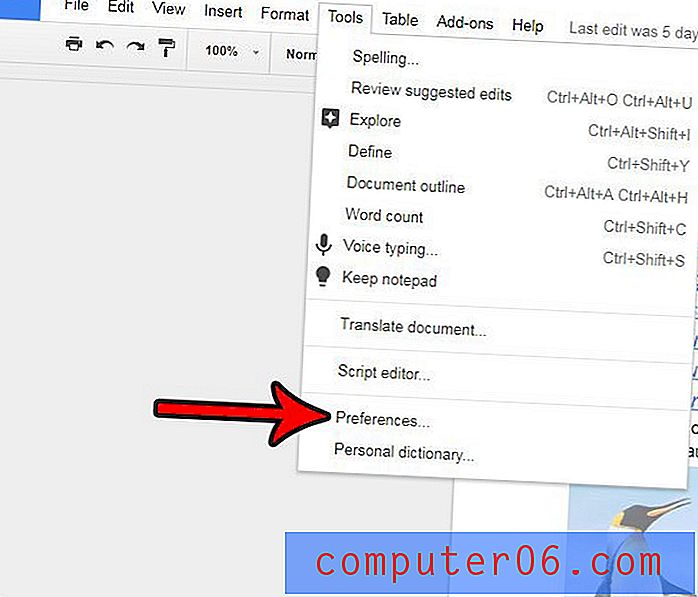
Schritt 4: Klicken Sie auf das Feld links neben Wörter automatisch großschreiben, um das Häkchen zu entfernen. Sie können dann unten im Fenster auf die Schaltfläche OK klicken, um Ihre Änderungen zu speichern und anzuwenden.
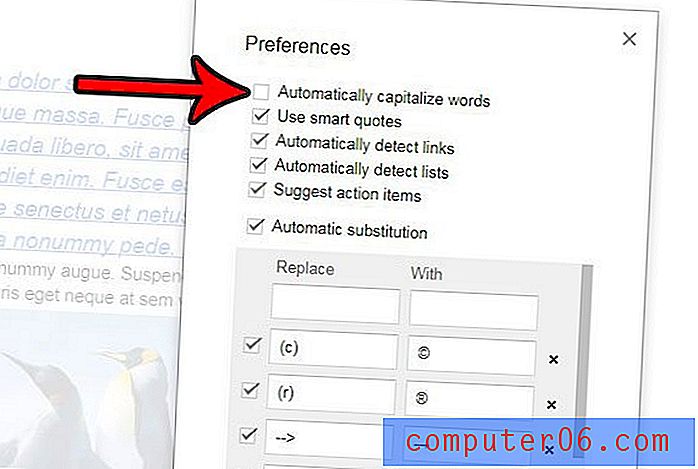
Die Zusammenarbeit mit einem Team an einem Dokument ist eine hervorragende Möglichkeit, gemeinsam an einem Projekt zu arbeiten. Leider kann es schwierig sein, ein einzelnes Dokument zu bearbeiten, ohne Probleme zu verursachen. Erfahren Sie, wie Sie in Google Text & Tabellen Kommentare abgeben, damit Sie eine Bemerkung zu einer Stelle im Dokument hinzufügen können, anstatt sie zu ändern und möglicherweise Verwirrung zu stiften.



